お使いになるために必要な作業
Step 1 ~ 5 の順で本機のセットアップを行います。リンクをクリックして該当するページを表示し、詳細を確認してください。また、本機を安全にお使いいただくために、不正アクセス防止対策についてもあわせて確認してください。
|
Step 1
|
|
設定ナビが起動しないとき、または設定ナビの設定をやり直すときはメニューから設定をすることができます。設定ナビ項目と設定操作
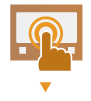 |
|
|
Step 2
|
|
|
設定ナビに含まれていないネットワークの設定を行います。また、設定ナビを使わない場合は、ここからネットワークの設定を行ってください。
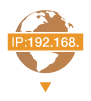 |
|
|
Step 3
|
|
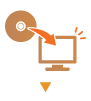 |
|
|
Step 4
|
|
 |
|
|
Step 5
|
|
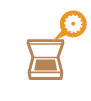 |
設定ナビ項目と設定操作
|
設定ナビ項目
|
メニューからの設定操作
|
|
①現在日時
|
|
|
②本体情報の送信設定
|
|
|
③リモートUIアクセスの保護対策
|
|
|
④ネットワーク設定
|
<メニュー>
 <環境設定><ネットワーク> <環境設定><ネットワーク> ネットワーク・遠隔監視サービス接続マニュアル( ネットワーク・遠隔監視サービス接続マニュアル( ) ) |
|
⑤オプションカセットの余白調整値
|
 |
リモートUIから設定するネットワーク環境の設定が完了したら、パソコンからリモートUIを使って本機を効率的に設定できるようになります。リモートUIを起動する
他機のデータをインポートして設定の手間を省く同一機種であれば他のキヤノンプリンター/複合機に登録している設定データをパソコンに保存(エクスポート)して、その設定データを本機へ取り込む(インポート)ことができます。設定データをインポート/エクスポートする
|